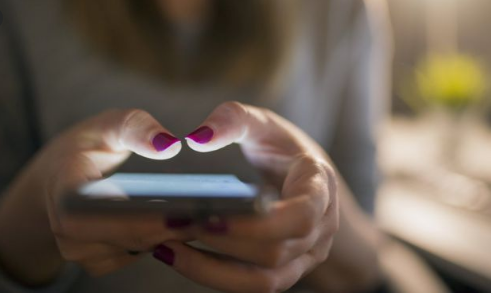Kako zaklenim in odklenim ključ Fn - Vadnica
Tipkovnice imajo na vrhu nad številskimi tipkami celo vrsto tipk, ki so dejansko označene s F1 do F12. Te tipke so prisotne na skoraj vseh tipkovnicah, ne glede na to, ali gre za računalnike Mac ali PC. Te tipke dejansko opravljajo dve različni funkciji. Kot tipke Fn imajo ločeno dejanje, kot sekundarno pa nadzorujejo glasnost, svetlost, predvajanje glasbe itd. V tem članku bomo govorili o tem, kako zaklenem in odklenem ključ Fn - Vadnica. Začnimo!
V računalniku je privzeta funkcija tipk Fn nastavljena v BIOS-u. Vaša tipkovnica ima tipko Fn, ki vam bo, ko jo držite pritisnjeno, omogočila uporabo sekundarnega dejanja tipk Fn. Nekateri prenosniki omogočajo zaklepanje tipk Fn. To je kot vklop Caps Lock, ki vam omogoča vnašanje vseh velikih črk. Ključavnica Fn deluje enako. Ko ga vklopite, je, kot da držite tipko Fn.
Funkcija ključavnice za zaklepanje
Vse tipkovnice nimajo ključavnice Fn. To je izključno odvisno od znamke tipkovnice in ni povezano z gonilniki ali funkcijo Windows 10.
Zaklepanje tipke Fn je omogočeno tako, da držite dve tipki tipko Fn in tipko zaklepanja Fn. Tipka za zaklepanje Fn je običajno tipka Escape in na njej je ključavnica (glejte sliko spodaj). Ključavnica je morda prisotna na kakšni drugi tipki, zato poglejte okoli sebe. Če je ni na nobeni tipki na tipkovnici, ne morete omogočiti zaklepanja tipk Fn.
Vklopite zaklepanje tipk Fn
Če želite vklopiti zaklepanje tipke Fn, tapnite in pridržite tipko Fn, nato pa enkrat pritisnite tipko Escape (ali katero koli tipko za zaklepanje Fn). Spustite tipko Fn po in zaklepanje tipke Fn bo vklopljeno.
Če so vaše tipke Fn privzeto pod nadzorom medijev, npr. Glasnost, predvajanje itd. Če vklopite zaklepanje tipk Fn, bo tipka Fn zdaj izvedla sekundarno funkcijo, ki jo F1-F12 izvaja npr. F1 odpre pomoč v aplikaciji ali F12 odpre spletno konzolo v vašem brskalniku.
Če želite izklopiti zaklepanje tipk Fn, morate le ponoviti postopek, ki ste ga uporabili, da ga vklopite. Tapnite in pridržite tipko Fn, nato pa enkrat pritisnite tipko Escape. Spustite tipko Fn.
Tipkovnice ni mogoče prisiliti, da zaklene funkcijske tipke. Dejansko lahko sestavite skript AutoHotKey, ki vam bo omogočil preklop funkcijskih tipk, če pa boste pogosto potrebovali sekundarno dejanje tipk. Bolje je, da samo spremenite njihovo privzeto vedenje iz BIOS-a.
Zaključek
No, to je bilo vse Ljudje! Upam, da vam je všeč ta zakleni in odklenite članek s tipko fn in se vam zdi koristen. Pošljite nam svoje povratne informacije o tem. Tudi če imate dodatna vprašanja v zvezi s tem člankom. Nato nam to sporočite v spodnjem oddelku za komentarje. V kratkem se vam bomo oglasili.
Imej lep dan!
Glej tudi: Kako rešiti tiskalnik brez povezave v sistemu Windows 10